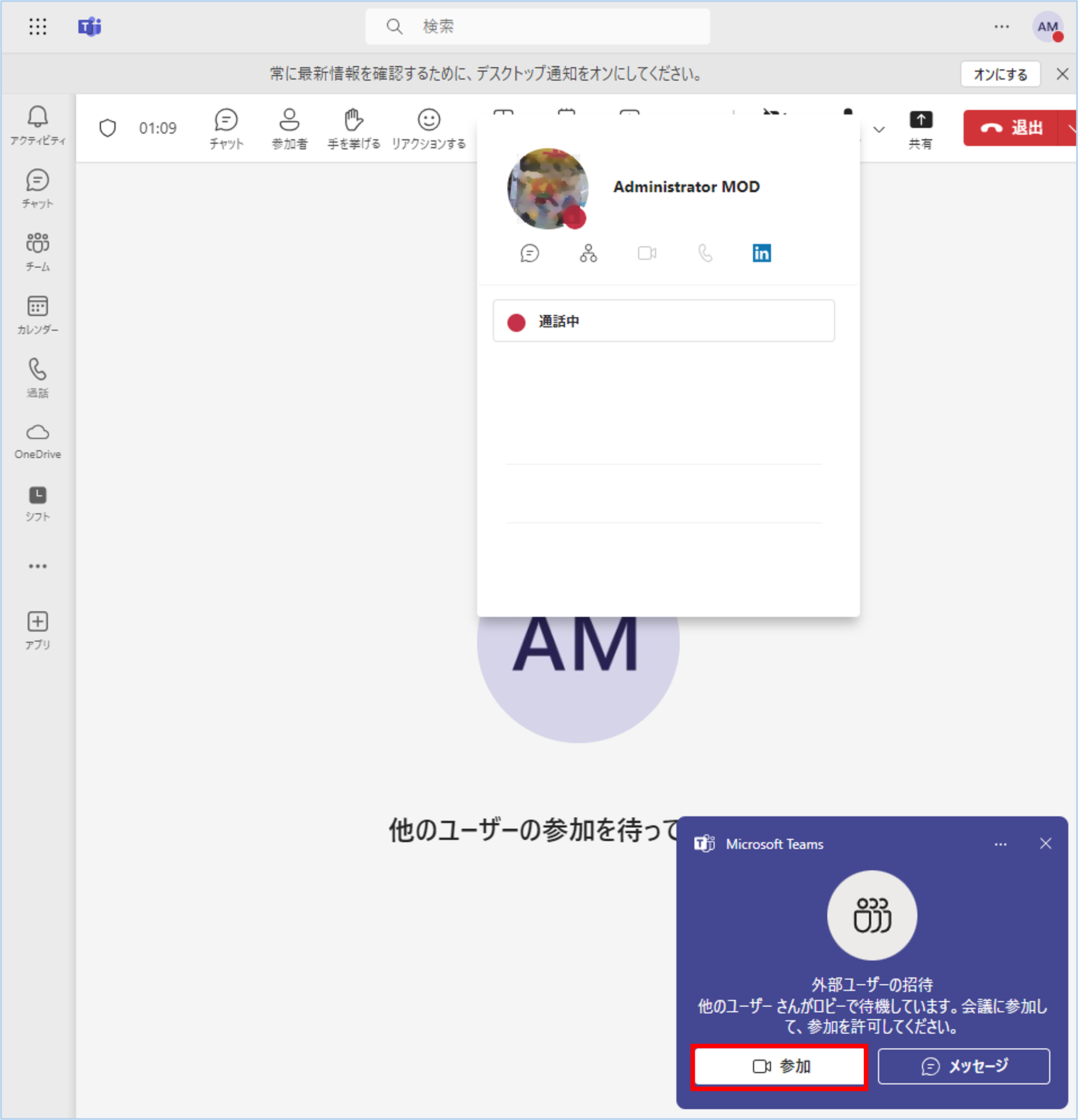外部ユーザーをTeams会議への招待方法を二つご案内いたします。
Teamsアプリからの招待 と Outlook予定表からの招待 また、外部ユーザーの参加方法も一緒にご案内いたします。
1.Teamsアプリの予定表から招待した場合
2.Outlook予定表から招待した場合
3.外部ユーザーの参加方法
Teamsアプリの予定表から招待した場合
1.Teamsを起動し①【カレンダー】、②【+新しい会議】の順にクリックします。
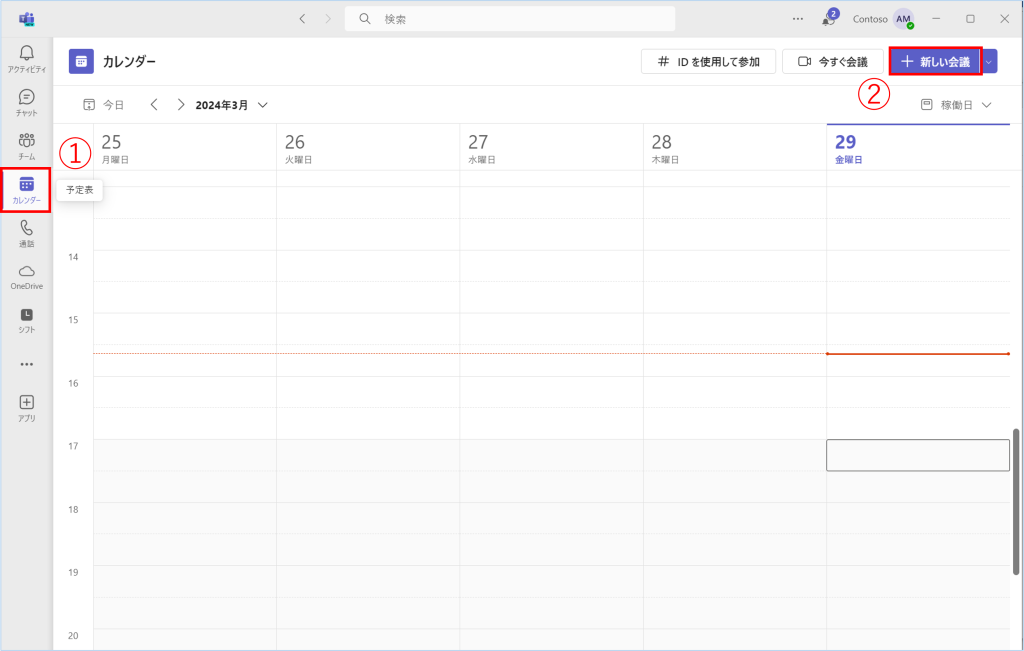
2.クリック後、①【ユーザーを招待欄】にて外部ユーザーのメールアドレスを入力すると、招待者に【外部】と追記されて表示されます。
外部ユーザーが表示されるまで5秒ほどかかる場合があります。
②【送信】をクリックすると外部ユーザーへメールが送信されます
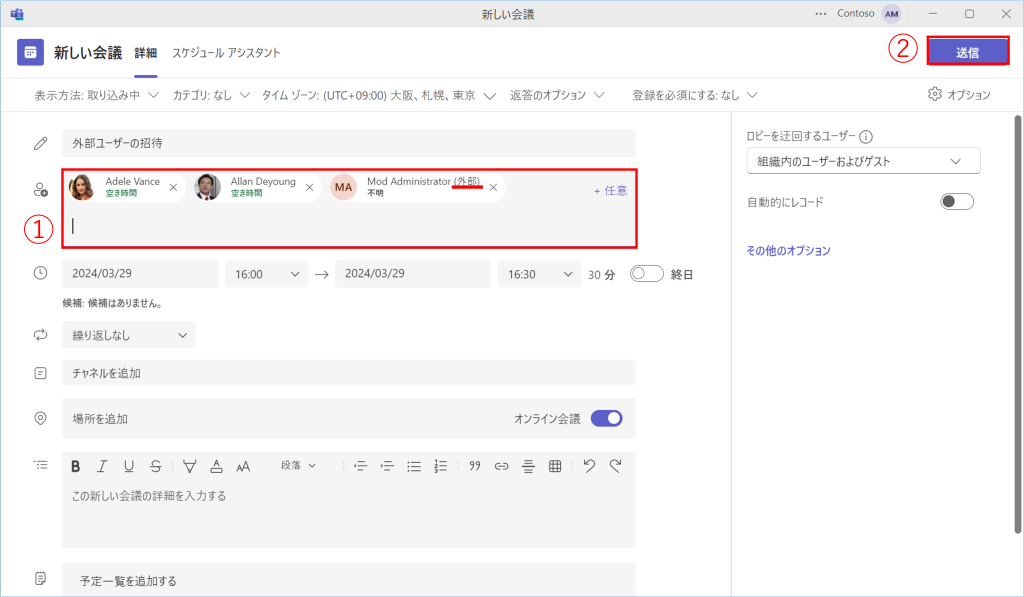
3. 外部ユーザーへ以下の招待メールが送信されます。
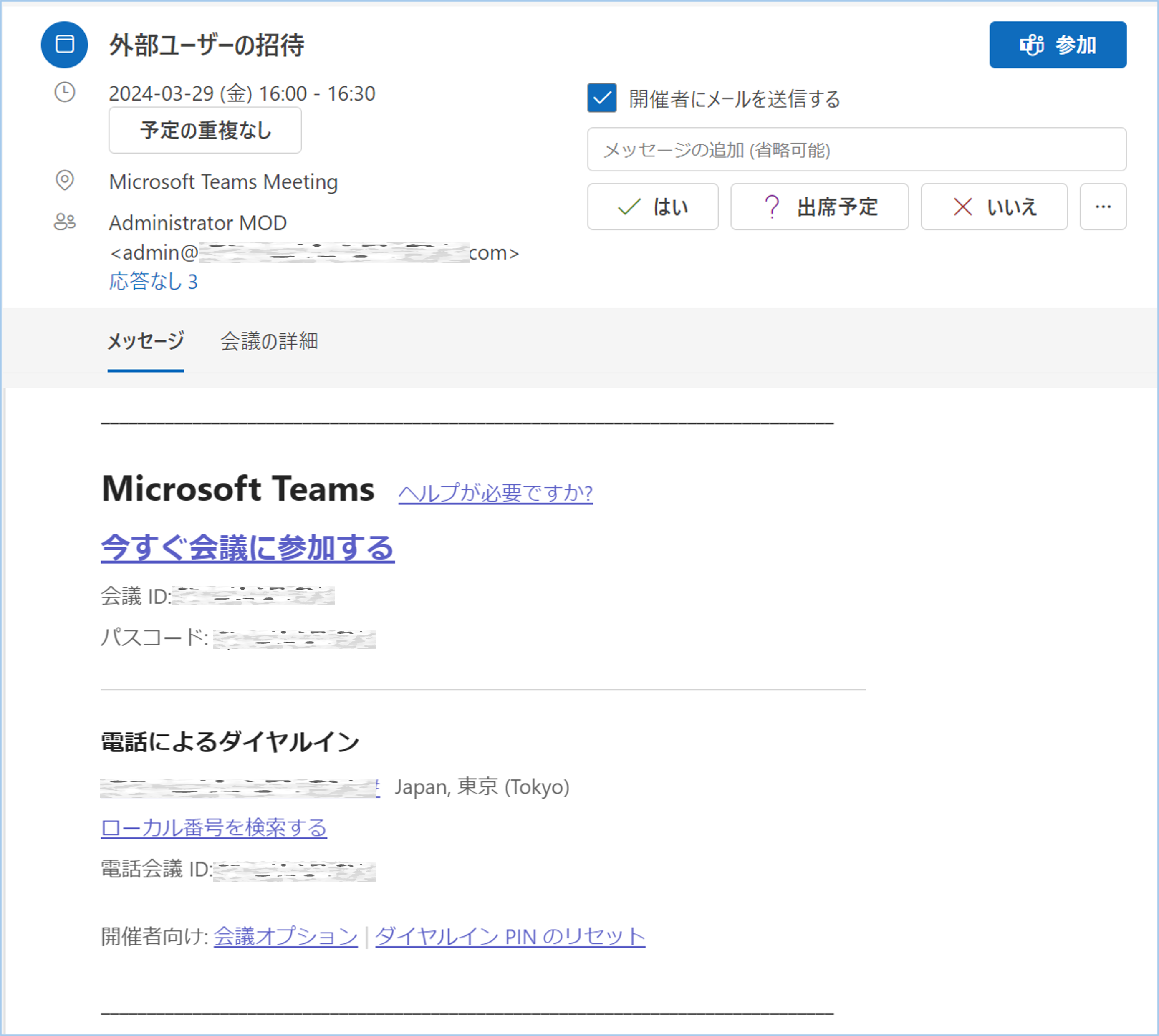
Outlook予定表から招待した場合
1.①【予定表】を開き、②【新しいイベント】クリックします。
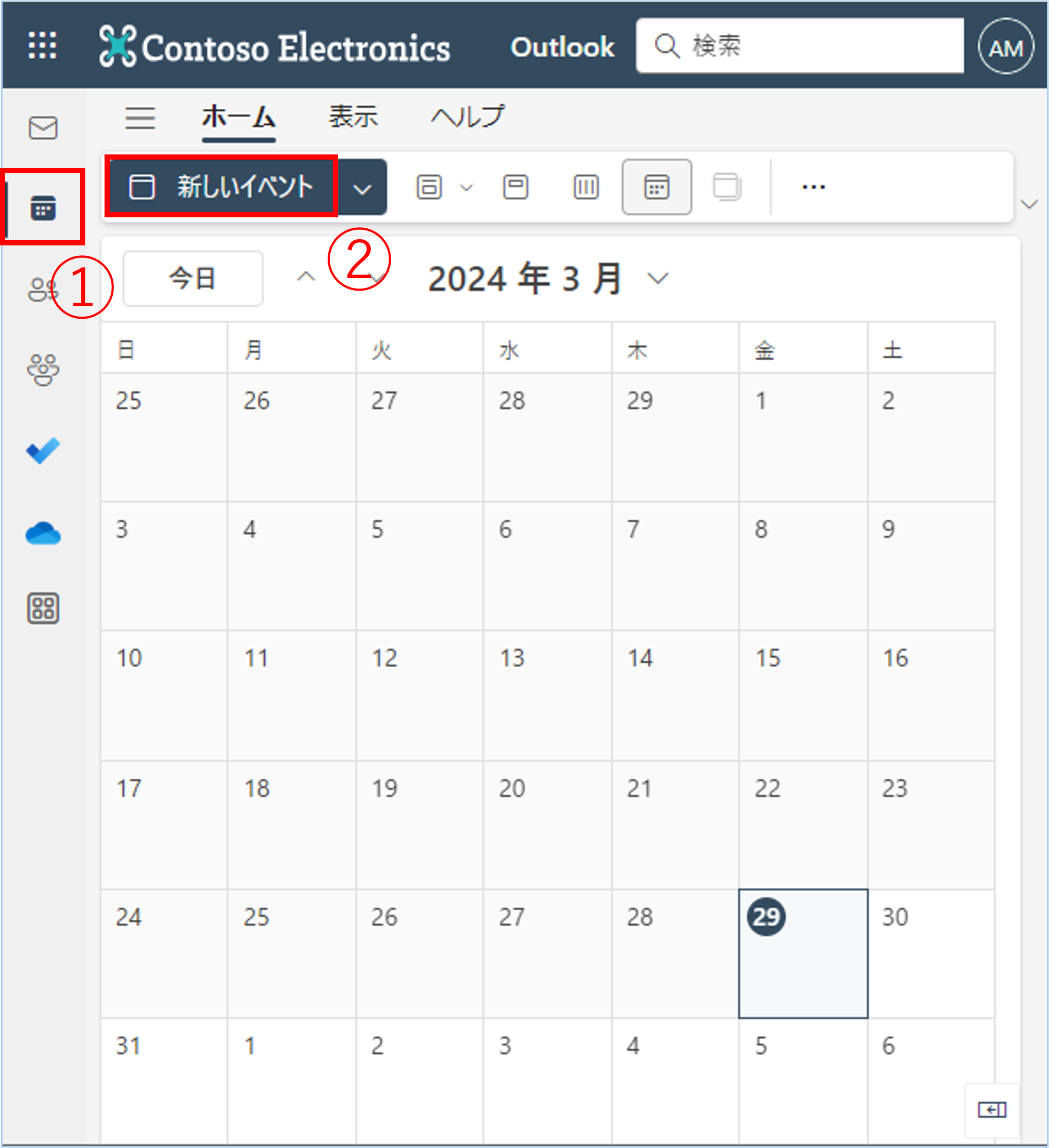
2.①赤枠の招待ユーザー欄に②【外部ユーザーのメールアドレス】を入力し、③【Teams会議】のボタンを有効にします。④【送信】ボタンを押下すると招待メールが送られます。
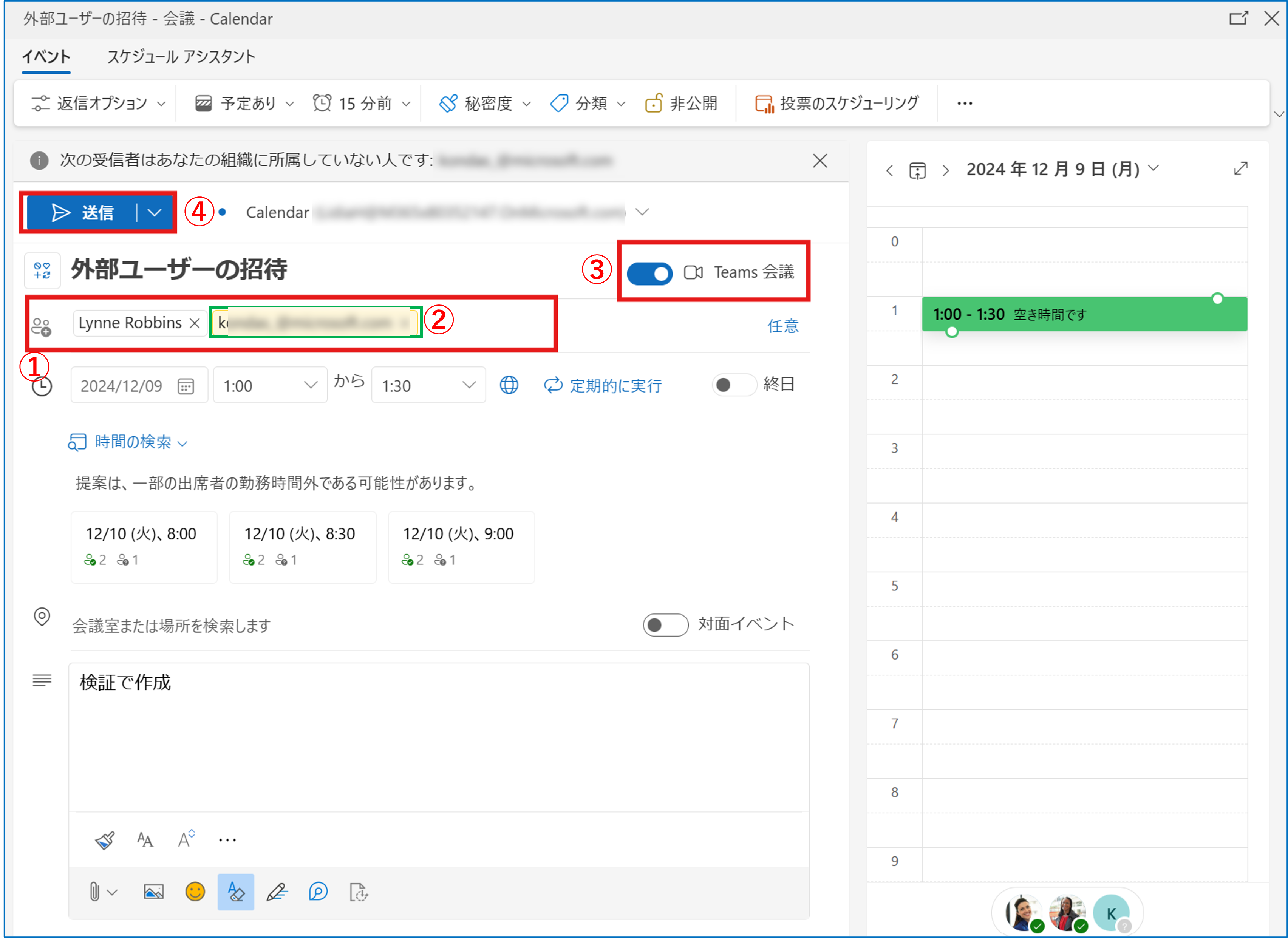
4. 外部ユーザーへ以下の招待メールが送信されます。
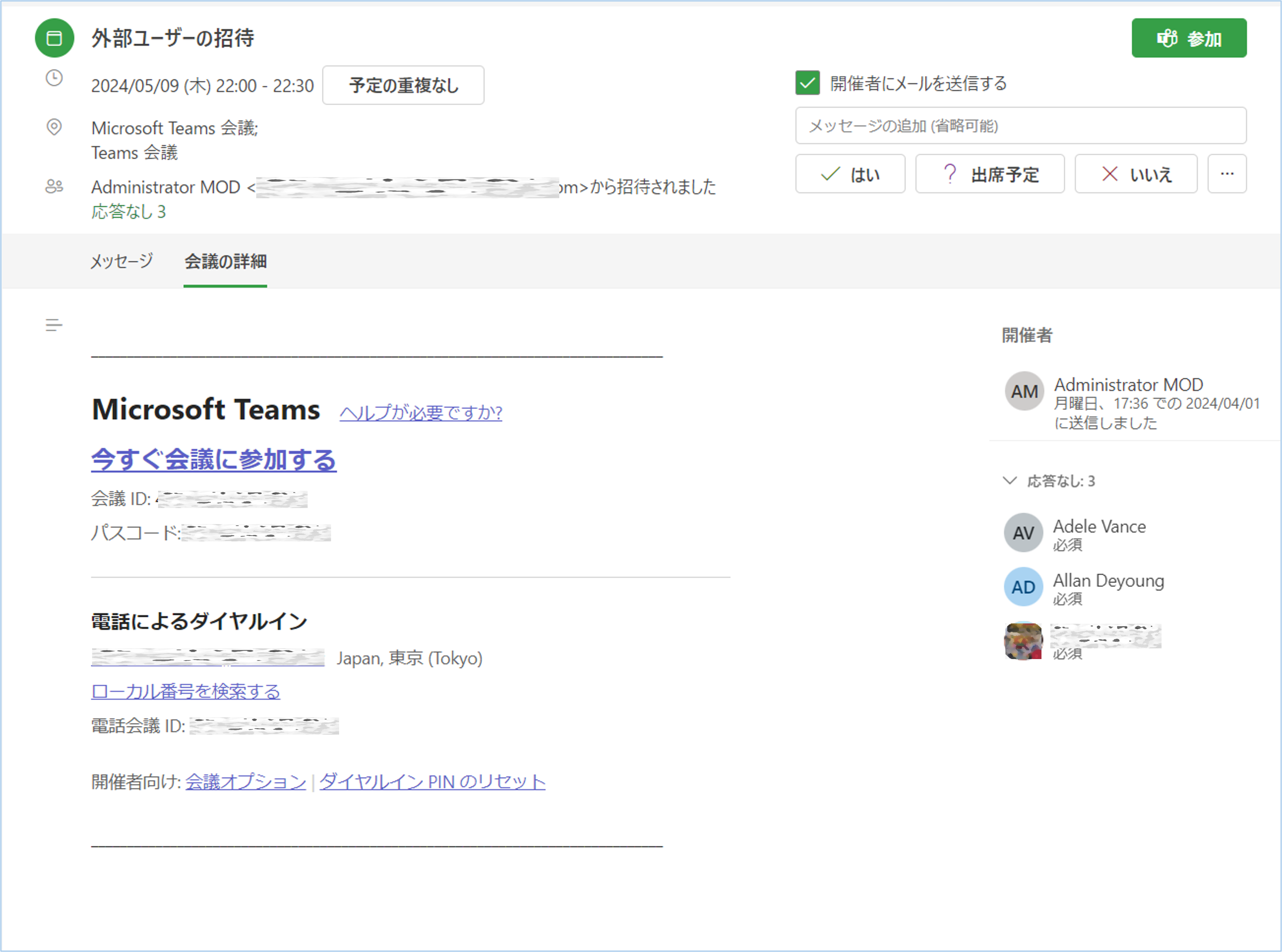
外部ユーザーの参加方法
1.招待メールより参加する場合、メール本文内の①【今すぐ会議に参加する】か、②【参加】をクリックします。
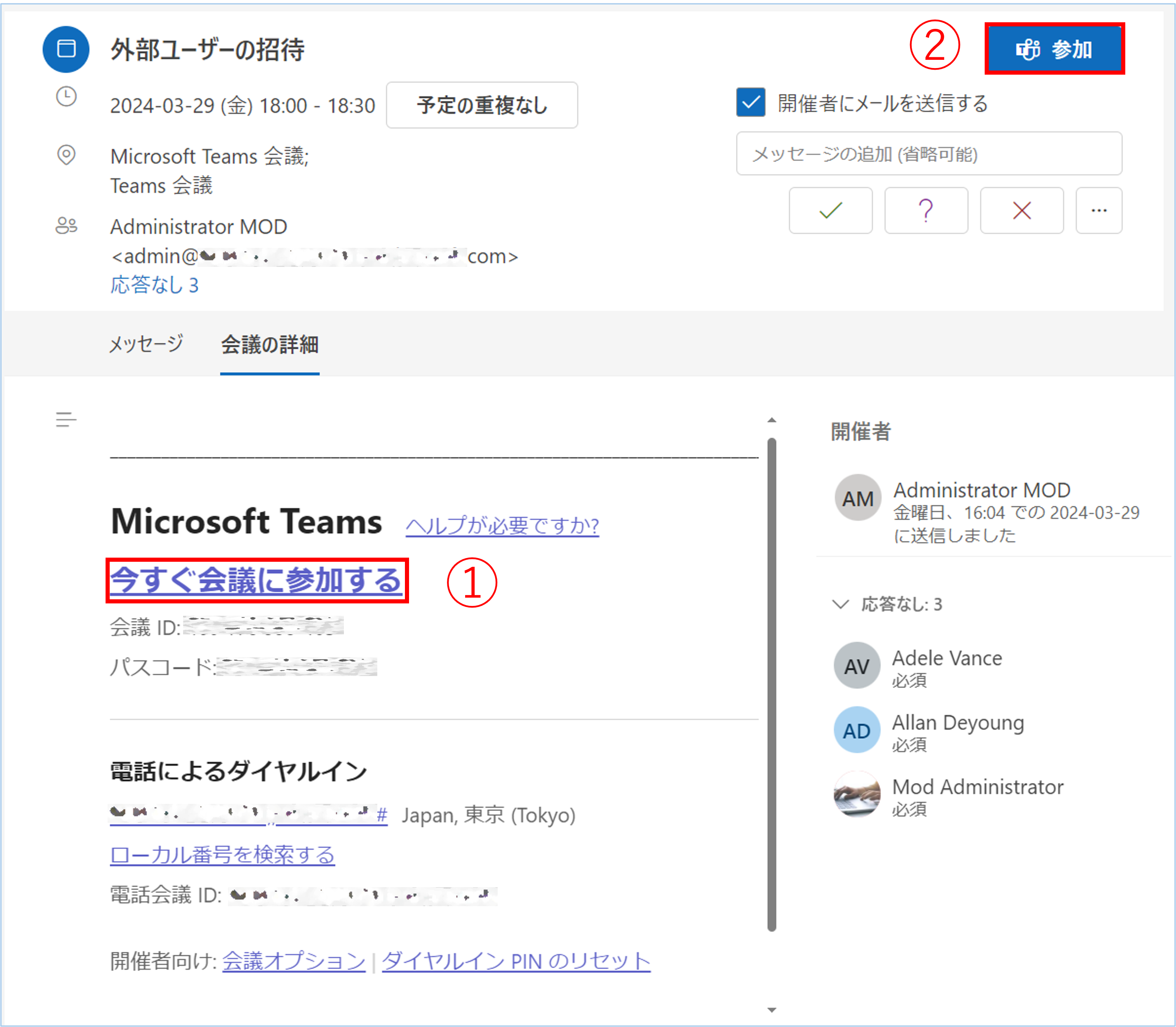
2.Google Chromeをご利用の場合、下記のように「Microsoft Teamsを開きますか?」と表示されたら
①【キャンセル】> ②【このブラウザーで続ける】の順に進みます。
※デスクトップアプリをインストールしている場合は、【Microsoft Teams を開く】をクリックします。
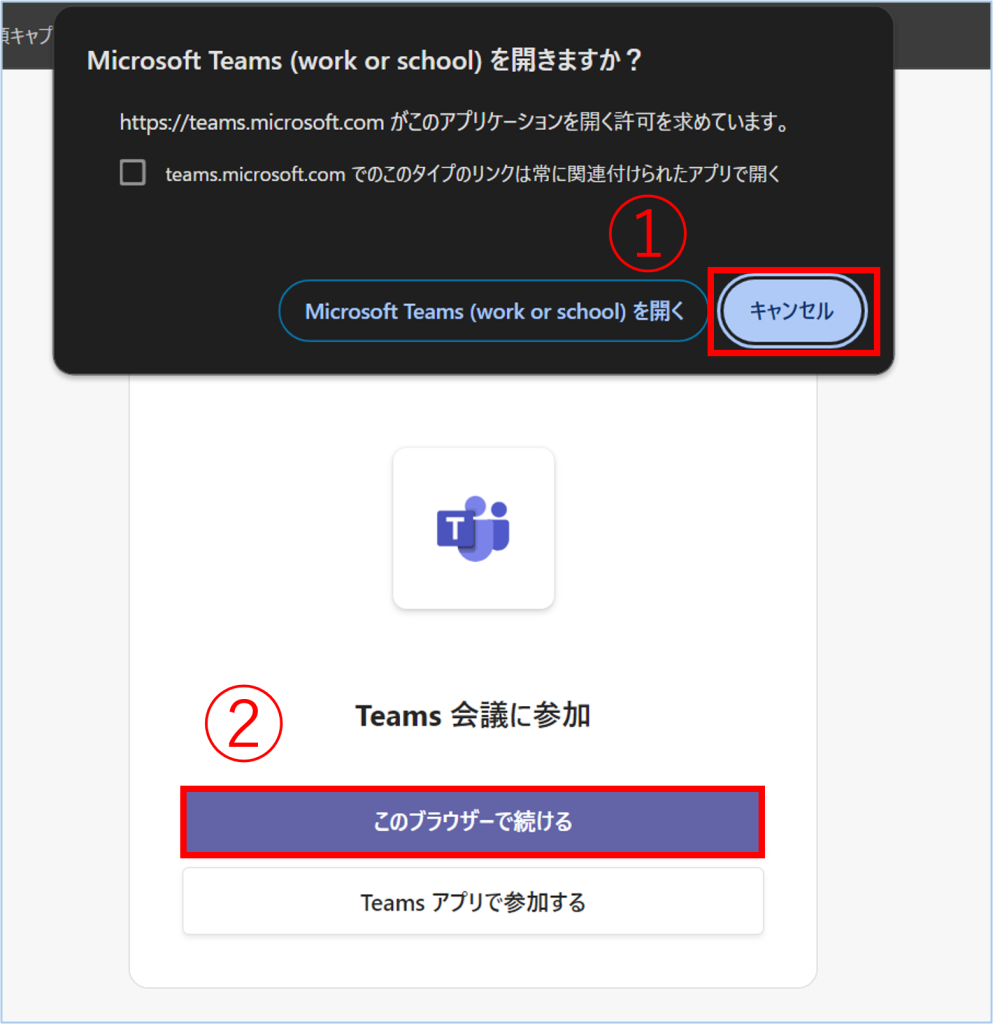
3.マイクとカメラの許可を求められますので赤枠の【許可】をクリックして次の画面へ移動します。
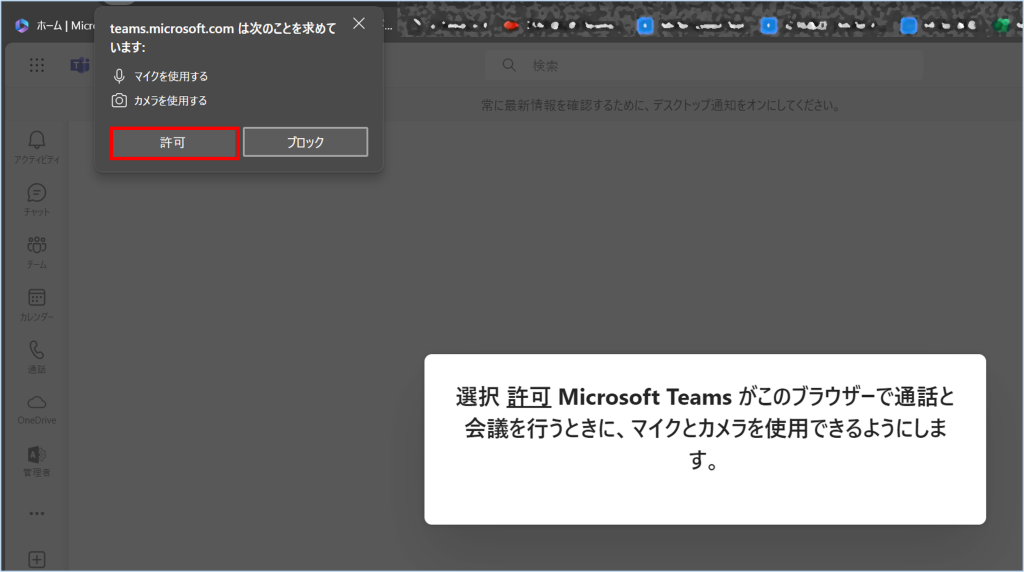
4.【今すぐ参加】をクリック後、下記の様に外部ユーザーはロビーに待機状態となります。
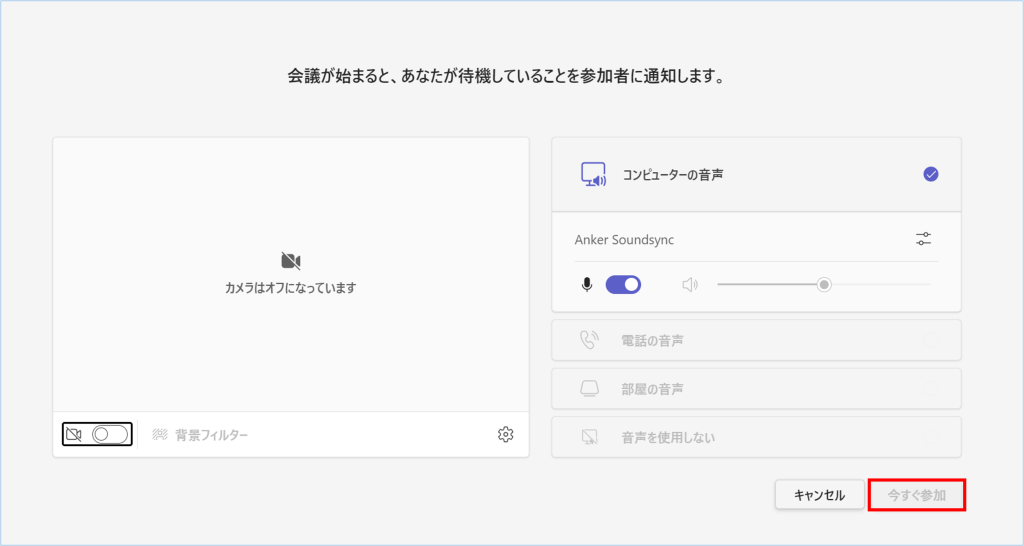
5.【ロビーで待機しています】と表示されたら、主催者側から赤枠の【参加】をクリックする事で外部ユーザーの参加が完了となります。